Создание действий разговоров для Microsoft Copilot
Важно
Возможности и функции Power Virtual Agents теперь являются частью Microsoft Copilot Studio после значительных инвестиций в генеративный искусственный интеллект и расширенную интеграцию с Microsoft Copilot.
Некоторые статьи и снимки экрана могут ссылаться на Power Virtual Agents, пока мы обновляем документацию и учебные материалы.
Заметка
Действия ранее были известны как подключаемые модули. Некоторые статьи и снимки экрана могут ссылаться на действия, пока мы обновляем документацию и учебные материалы.
Microsoft Copilot предоставляет готовые возможности для взаимодействия со всем контентом и ресурсами в вашей организации. В некоторых ситуациях требуются ответы и взаимодействие с внешними системами. С помощью Microsoft Copilot Studio вы можете создать разговорную тему, которую можно опубликовать как действие помощника. Как только администратор клиента одобрит действие, его можно будет добавить в чат M365 вашей организации.
Вы можете создать разговорное действие, которое получает запрос пользователя (хранится в переменной Activity.Text), обрабатывает его, выполняя одну или несколько операций, а затем отправляет один или несколько ответов обратно пользователю в чате M365.
Важно
Вы не можете использовать разговорные действия, созданные в Microsoft Copilot Studio, как действие подключаемого модуля.
Что такое действие помощника и как оно работает?
Разговорная система Microsoft Copilot использует логику оркестрации и большие языковые модели, чтобы помогать пользователю в достижении своих целей. Эта система интерпретирует запрос пользователя, определяя наилучший вариант действий, затем активирует соответствующую систему, действие, компонент или серию компонентов. Наконец, сгенерированный результат возвращается пользователю.
Разговорное действие, встроенное в Microsoft Copilot Studio, позволяет расширить поведение приложения. Вы можете создавать новые возможности, которых нет в Microsoft Copilot, например вызов определенного API-интерфейса, применение сложной бизнес-логики или доступ к источникам данных, требующим настройки вне доступа Microsoft Copilot.
В отличие от традиционной компонентной модели, которая создает жестко запрограммированную точку интеграции с помощником, создает в Microsoft Copilot Studio создает разговорное действие. Этот создатель дает описательный текст оркестратору Microsoft Copilot о возможностях действия. Затем оркестратор может принять собственное решение о том, когда действие будет наиболее полезным, и задать пользователю соответствующие вопросы для заполнения параметров действия.
Предварительные условия
- Конечные пользователи должны иметь лицензию на использование Microsoft Copilot для Microsoft 365.
- Ваш арендатор Power Platform должен быть настроен на включение публикации действий, как описано в статье по Copilot для Microsoft 365 Создание подключаемых модулей с помощью бизнес-приложений Microsoft Business Applications.
- Приложение Microsoft Copilot Studio должно быть помощником Microsoft Copilot Studio, а не «классическим» ботом Power Virtual Agents.
- Прежде чем начать сквозную работу, администратору клиента Microsoft 365 необходимо включить категорию интегрированных приложений Dynamics и Microsoft Copilot Studio в Центре администрирования Microsoft.
Заметка
Эта плитка в Центре администрирования Microsoft ранее называлась Dynamics 365 и Microsoft Copilot Studio и была разделена на две части: Dynamics 365 и Microsoft Copilot Studio. Только последняя необходима для работы этой функции.
Важно
В этом выпуске есть некоторые ограничения:
- Ваш тема не сможет взаимодействовать (задавать вопросы) с пользователем, а может только обрабатывать входящий запрос от пользователя (в переменной Действие.Текст) и отправлять ответ.
- Ответы будут ограничены текстом. Мультимедиа или адаптивные карточки поддерживаться не будут.
- В этой предварительной версии Copilot Studio не удается аутентифицировать пользователя, поэтому источники генеративных ответов SharePoint и OneDrive не будут работать.
- Этот выпуск предназначен только для англоязычных помощников.
- Все пользователи Microsoft Copilot внутри вашей организации смогут взаимодействовать с действием, действие не будет поддерживать авторизацию самого пользователя.
- По умолчанию интеграция Copilot Studio с Microsoft Copilot включена. Это означает, что подключаемые модули, созданные в Copilot Studio, будут отображаться для пользователей в «Copilot Studio» или «Power Automate», даже если администраторы арендатора явно не развернули приложение для конечных пользователей. Это может измениться в будущем.
Обратите внимание: как администратор вы по-прежнему можете заблокировать показ подключаемых модулей для своих пользователей, заблокировав приложение в центре администрирования Microsoft 365.
Создание базового разговорного действия для публикации в Microsoft Copilot
В вашей теме, используемой в чате Microsoft Copilot, используется системная переменная Действие.Текст в качестве входных данных, представляющих вопрос пользователя в Microsoft Copilot. Чат обрабатывает его, например передает его в Генеративные ответы, и возвращает результат в виде одного или нескольких сообщений. Эти сообщения могут включать в себя ответ, поступающий от узлов Генеративные ответы или Отправить сообщение. Несколько сообщений могут быть включены и отправлены отдельно для формирования выходных данных.
Следующие шаги помогут вам создать новое разговорное действие внутри Microsoft Copilot Studio. Вы создаете базовые возможности и публикуете их в Центре администрирования Microsoft. Вы можете выбрать и включить действие в пользовательском интерфейсе.
- На левой панели навигации в Copilot Studio выберите Помощники.
- В списке «Помощники» выберите Microsoft Copilot, который вы хотите расширить. Появится информационная страница для конкретного Copilot.
- Выберите вкладку Действия/Расширения.
- Подробности здесь будут зависеть от конкретного Microsoft Copilot, который вы хотите расширить.
- Если вы видите кнопку + Добавить расширение, выберите + Добавить расширение, затем выберите Создать действие.
- Если вы видите + Добавить действие, выберите + Добавить действие.
- Выберите Разговорное, чтобы создать разговорное действие. Появится окно Создать разговорное действие, позволяющее установить некоторые базовые конфигурации для разговорного действия.
- Выберите имя и основной язык. При желании вы также можете выбрать решение и имя схемы для использования.
- Выберите Создать для продолжения. Создание нового разговорного действия займет несколько минут. Когда это будет сделано, вы попадете на разговорный холст разработки.
- Выберите вкладку Темы для редактирования вашего разговорного действия.
- Прежде чем продолжить разработку, установите имя темы на верхней панели над холстом разработки. Это имя видно пользователю и администратору в Microsoft Copilot и Центре администрирования Майкрософт, соответственно.
- В описании узла Триггер дайте четкое описание того, как разговорное действие может помочь пользователю и что оно может сделать. В отличие от других описаний, это имеет функциональное назначение и используется Microsoft Copilot, чтобы определить, следует ли вызывать ваше действие или нет. Используйте четкие предложения, чтобы описать, что ваше действие делает для пользователя и что оно возвращает.
- В разговорном действии создайте любой тип логики, не требующий взаимодействия с пользователем. Не должно быть никаких кнопок, вопросов, карточек и других запросов. Меню холста разработки для разговорных действий ограничено вариантами удаления, которые могут потребовать взаимодействия с пользователем.
- Для этого примера давайте воспользуемся узлом Генеративные ответы для поиска веб-контента на указанном веб-сайте и предоставления ответа пользователю в Microsoft Copilot.
- Чтобы использовать узел Генеративные ответы, выберите плюс на холсте под узлом триггера, затем выберите Генеративные ответы на вкладке Дополнительно всплывающего меню.
- Для поля Входные данные вызовите средство выбора переменных, выбрав стрелку в поле Входные данные.
- Выберите системную переменную Действие.Текст, которая представляет последний запрос пользователя к Microsoft 365 Copilot. Этот запрос был тем, что задал пользователь в чате M365, и что заставило Microsoft Copilot вызвать действие.
- Выберите редактор Источники данных в центре плитки Создать генеративные ответы. Откроется окно настройки Создать свойства генеративных ответов.
- В разделах Классические данные и Источники данных в поле Общедоступные веб-сайты введите ссылку на общедоступный веб-сайт, на котором есть контент, который вы хотите использовать для своего бота. Этот веб-контент используется для ответа на вопросы пользователей. Альтернативно, в разделе Источники знаний выберите + Добавить знания, чтобы открыть диалог Добавить доступные источники знаний, чтобы добавить туда общедоступный веб-сайт. Дополнительную информацию по добавлению базы знаний см. в разделе Добавление базы знаний в помощник.
Заметка
Не выбирайте контент, который не индексируется Bing, например перенаправления 301.
- Как только ссылка будет добавлена (не забудьте нажать «+» после ввода URL), панель свойств можно закрыть
- При желании вы можете отправить пользователю одно или несколько сообщений в качестве ответа. Вы можете использовать узел Отправить сообщение или другой вызов узла Генераторный ответ или несколько таких действий в соответствии с потребностями вашего разговорного действия.
- Если вашему действию необходимо получить входные параметры от соединителя и/или передать выходные параметры соединителю, вы можете добавить входные и выходные переменные
- Наконец, выберите Сохранить, чтобы сохранить разговорное действие.
Публикация вашего разговорного действия в Microsoft Copilot
Публикация разговорного действия создает новое действие в реестре Dataverse для вашего клиента. После того как ваше действие станет доступным там, администратор вашего клиента должен одобрить его, чтобы оно стало доступным для пользователей в каталоге действий Microsoft Copilot.
В Microsoft Copilot ваше диалоговое действие помечается как Имя диалогового действия в пользовательском интерфейсе добавления действий. Таким образом, для удобства чтения укажите имя разговорного действия и имя помощника.
Для публикации вашего разговорного действия:
Сначала создайте и сохраните разговорное действие, как описано в предыдущем разделе.
Нажмите кнопку Опубликовать над холстом, чтобы опубликовать диалоговое действие.
Выберите Опубликовать. Открывается диалог Опубликовать последнее содержимое?.
Наконец, выберите Опубликовать еще раз. Публикация должна завершиться быстро. Для фактической доступности в Центре администрирования Microsoft может потребоваться несколько минут. При возникновении ошибки повторите попытку. Если ошибка не исчезнет, отправьте запрос в службу поддержки в центре администрирования Power Platform.
Ваш администратор может найти интегрированное приложение Copilot Studio в Центре администрирования Microsoft в разделе Настройки > Интегрированные приложения. В этом предварительном просмотре параметр «Развертывание/блокировка» доступен только на уровне этой категории.
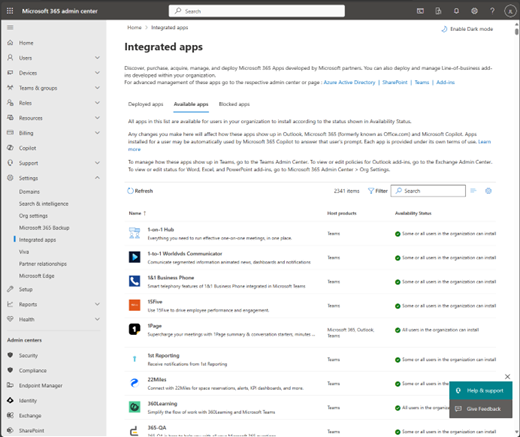
Важно
В этом выпуске по умолчанию интеграция Copilot Studio с Microsoft Copilot включена. Это означает, что подключаемые модули, созданные в Copilot Studio, будут отображаться для пользователей в «Copilot Studio» или «Power Automate», даже если администраторы арендатора явно не развернули приложение для конечных пользователей. Это может измениться в будущем.
Обратите внимание: как администратор вы по-прежнему можете заблокировать показ подключаемых модулей для своих пользователей, заблокировав приложение в центре администрирования Microsoft 365.
Как только ваш администратор клиента утвердит интегрированное приложение и , оно должно появиться в списке подключаемых модулей пользователя в его пользовательском интерфейсе Microsoft Copilot.
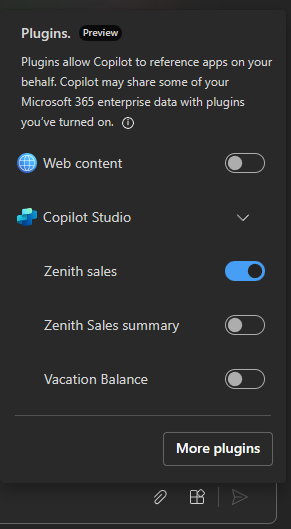
После включения пользователь сможет задавать вопросы Microsoft Copilot и видеть, как плагин запускается и возвращает наиболее релевантные результаты.
Заметка
Чтобы удалить диалоговое действие из каталога, в сведениях о диалоговом действии снимите флажок Состояние, сохраните диалоговое действие, затем повторно опубликуйте его, при этом оно будет удален из реестра Dataverse и каталога приложений Microsoft Copilot.
Совет
Взаимодействие с оркестратором Microsoft Copilot, скорее всего, будет отличаться от того, что вы наблюдали при интеграции с предыдущими системами.
- Microsoft Copilot всегда перепишет ваши ответы своим голосом. В этой предварительной версии невозможно передать контент конечному пользователю без изменений.
- Описание вашего диалогового действия имеет решающее значение для того, насколько надежно оно будет выполнено. Описание сообщает оркестратору, в чем ваше действие хорошо и какие ответы оно может дать. Обязательно используйте понятную прозу при написании описания и подумайте о том, чтобы поэкспериментировать с изменениями, чтобы получить наилучший результат.
Обратная связь
Ожидается в ближайшее время: в течение 2024 года мы постепенно откажемся от GitHub Issues как механизма обратной связи для контента и заменим его новой системой обратной связи. Дополнительные сведения см. в разделе https://aka.ms/ContentUserFeedback.
Отправить и просмотреть отзыв по